实验一 密码引擎-1-OpenEuler-OpenSSL编译
一、任务详情
- 安装Ubuntu和OpenEuler虚拟机
- 下载最新的OpenSSL源码(1.1版本)
- 用自己的8位学号建立一个文件夹,cd 你的学号,用pwd获得绝对路径
- 参考 https://www.cnblogs.com/rocedu/p/5087623.html 先在Ubuntu中完成OpenSSL编译安装,然后在OpenEuler中重现
./config --prefix=..(学号目录的绝对路径)指定OpenSSL编译链接- 提交 test_openssl.c 编译运行截图
- 加分项:在Windows中编译OpenSSL,记录编译过程,提交相关文档(推荐MarkDown格式)
二、Linux下OpenSSL的安装
(一)环境
- Ubuntu 22.04
- OpenSSL 1.1.1t
Ubuntu最新版本下载参见http://www.ubuntu.com/download/。
OpenSSL最新版本下载参见http://www.openssl.org/source/。
(二)安装过程
1.首先解压源代码:
tar xzvf openssl-1.1.1t.tar.gz
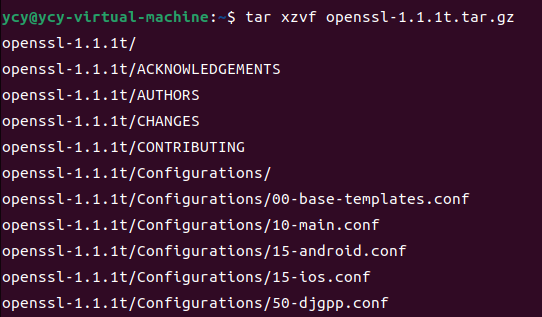
2.然后进入源代码目录:
cd openssl-1.1.1t
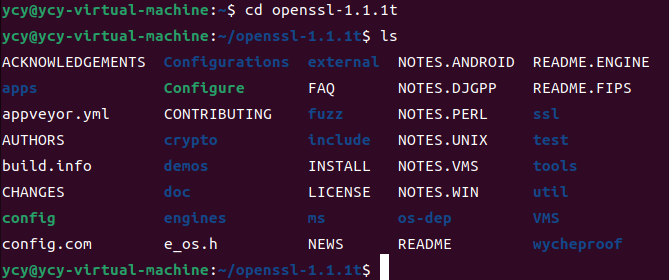
3.然后使用下列命令编译安装:
./config
make
sudo make install
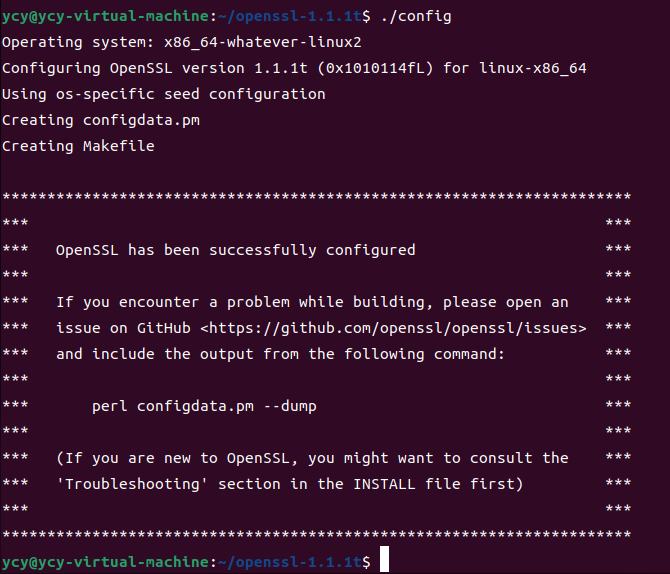
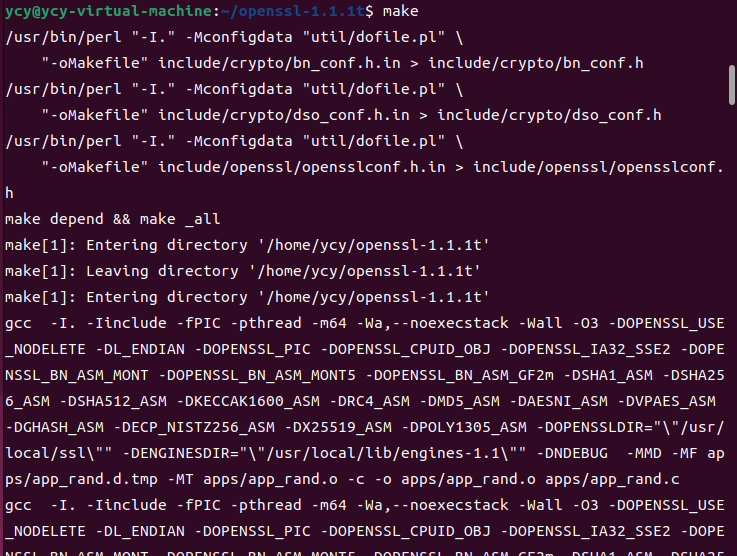
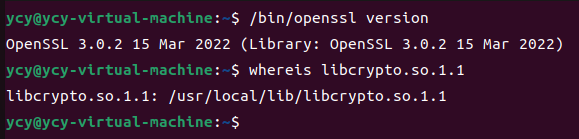
三、用自己的8位学号建立一个文件夹,cd 你的学号,用pwd获得绝对路径
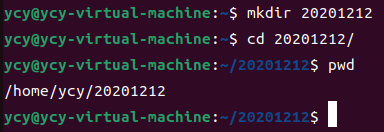
四、参考 https://www.cnblogs.com/rocedu/p/5087623.html 先在Ubuntu中完成OpenSSL编译安装,然后在OpenEuler中重现
./config --prefix=..(学号目录的绝对路径)指定OpenSSL编译链接
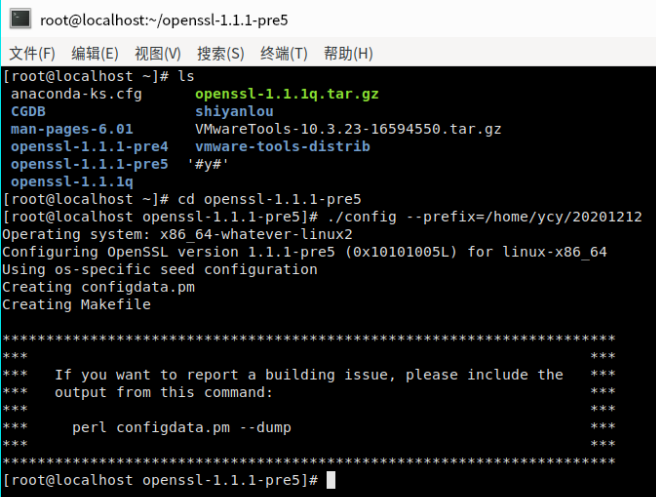
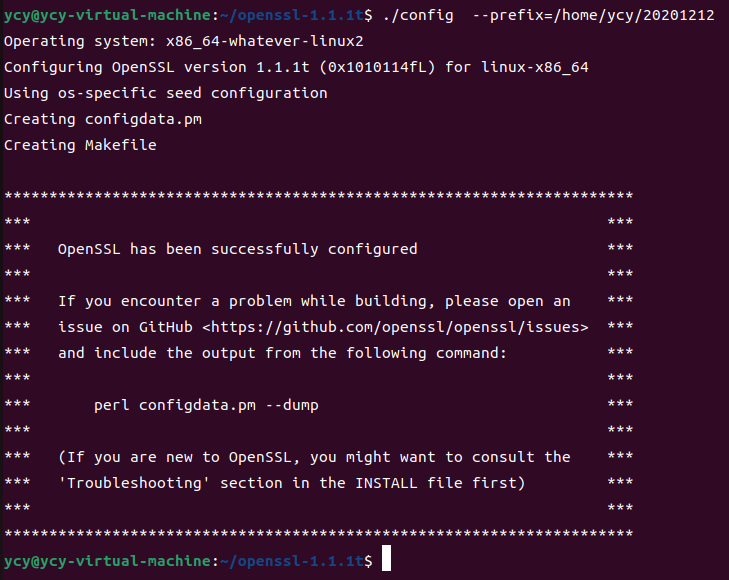
五、提交 test_openssl.c 编译运行截图
(一)编译
gcc -o test_openssl test_openssl.c -I/usr/local/ssl -L/usr/local/lib -lcrypto -ldl -lpthread
(二)执行,结果打印0
./test_openssl;echo $?

六、加分项:在Windows中编译OpenSSL,记录编译过程,提交相关文档(推荐MarkDown格式)
(一)下载Windows下安装openssl
openssl源码和Windows版下载地址:https://oomake.com/download/openssl 或 https://slproweb.com/products/Win32OpenSSL.html
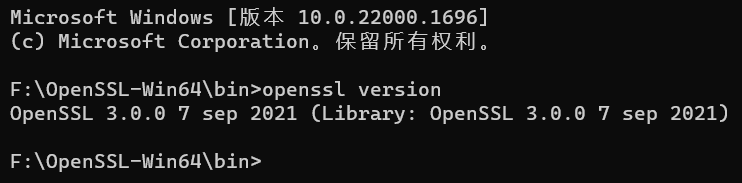
(二)链接openssl设置
1.加静态库
(先激活项目)菜单栏->Project->Build Options->Debug->Linker settings->Add 自己openssl安装目录下/lib下所有.lib文件(选择时使用Ctrl+A)
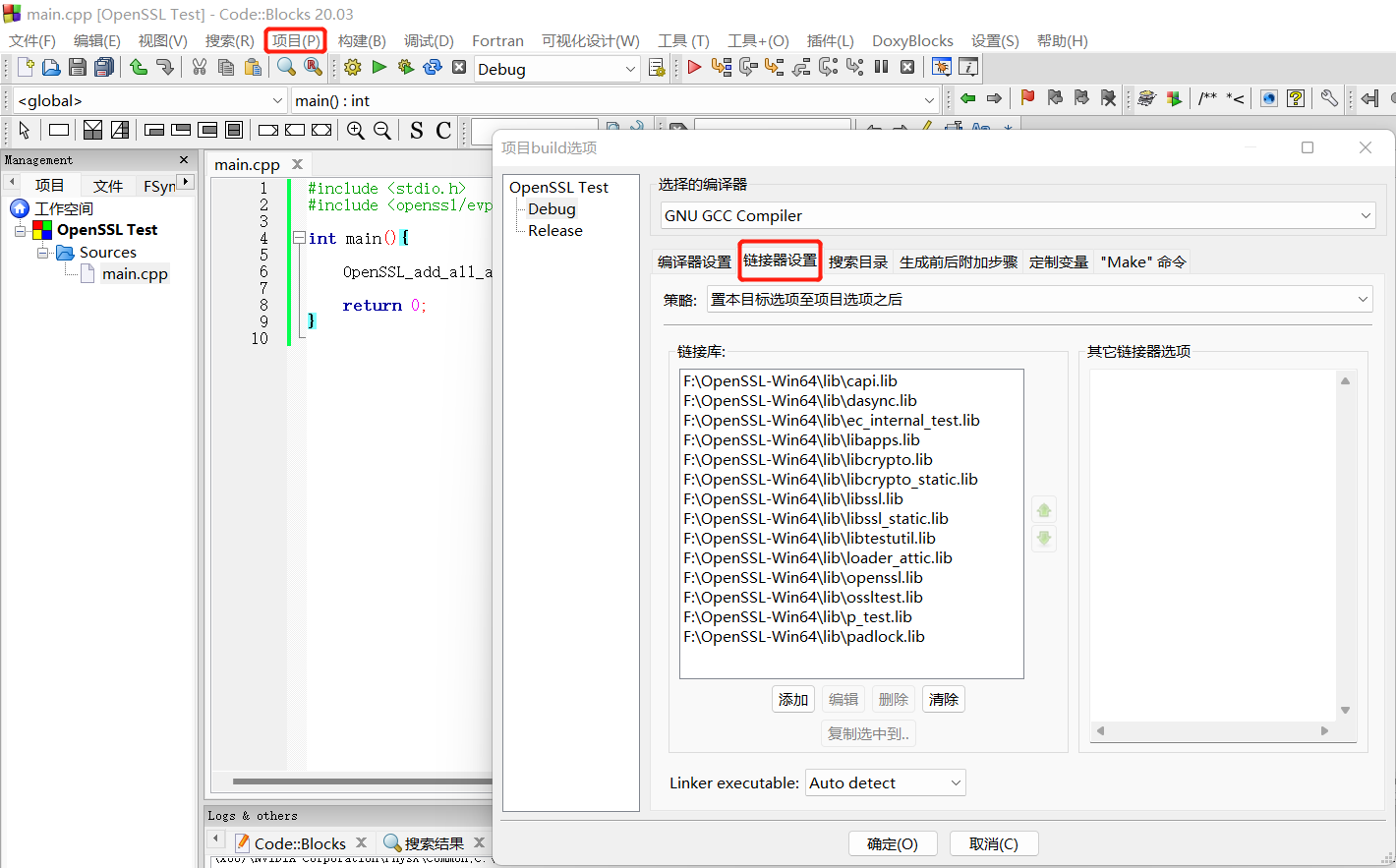
2.加动态库
菜单栏->Project->Build Options->Debug->Search directories->Linker->Add 动态库的目录(参考前面安装时的选项,设置后为/bin下)
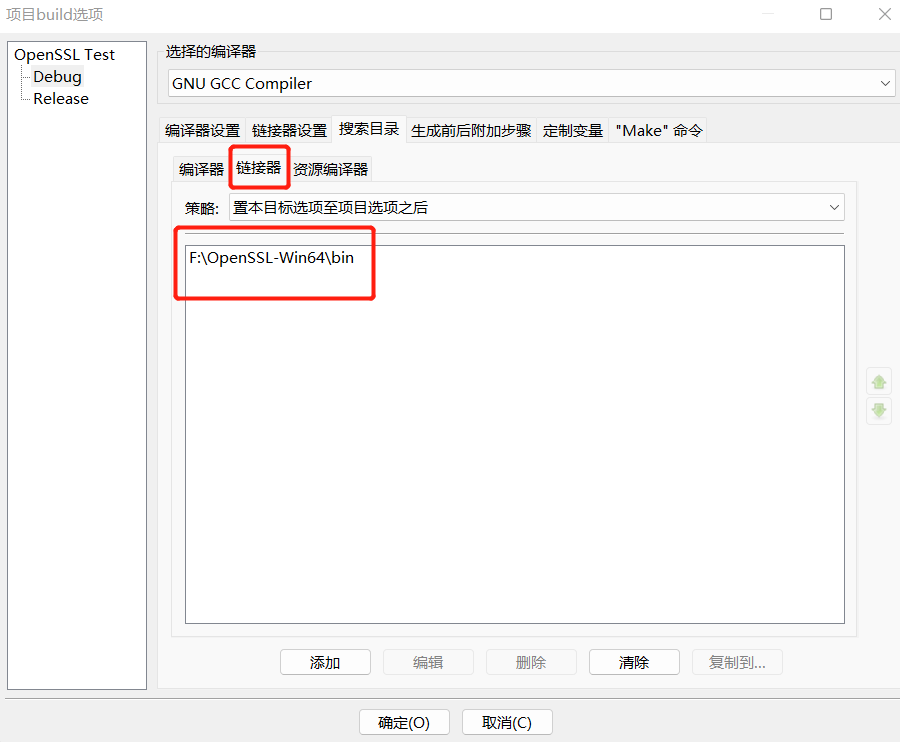
3.加头文件
菜单栏->Project->Build Options->Debug->Search directories->Compiler->Add 安装目录/include
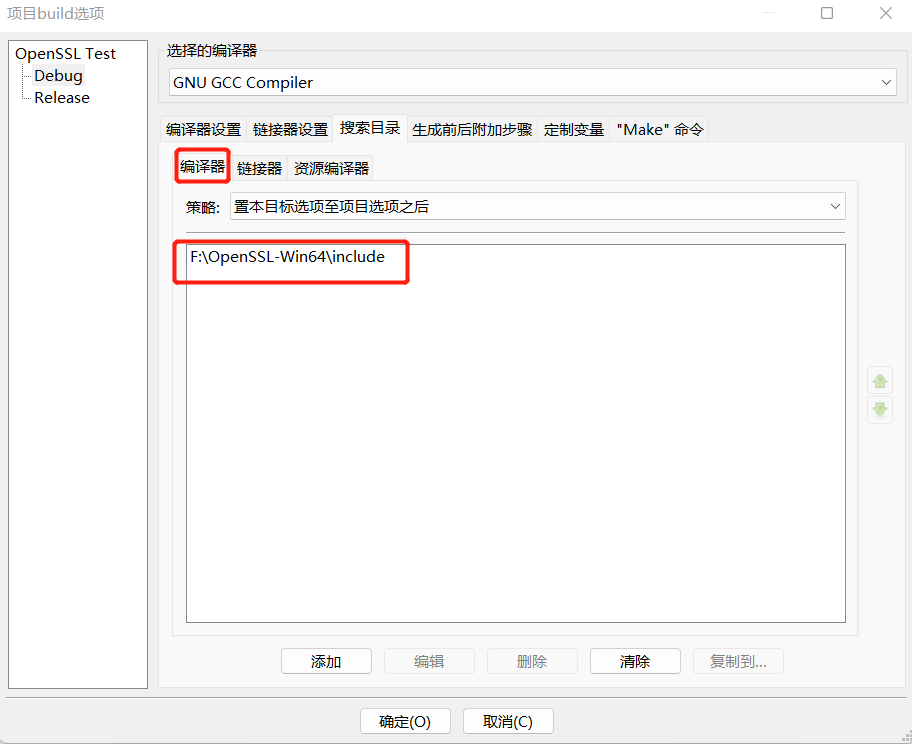
(三)编译运行
1. 测试代码
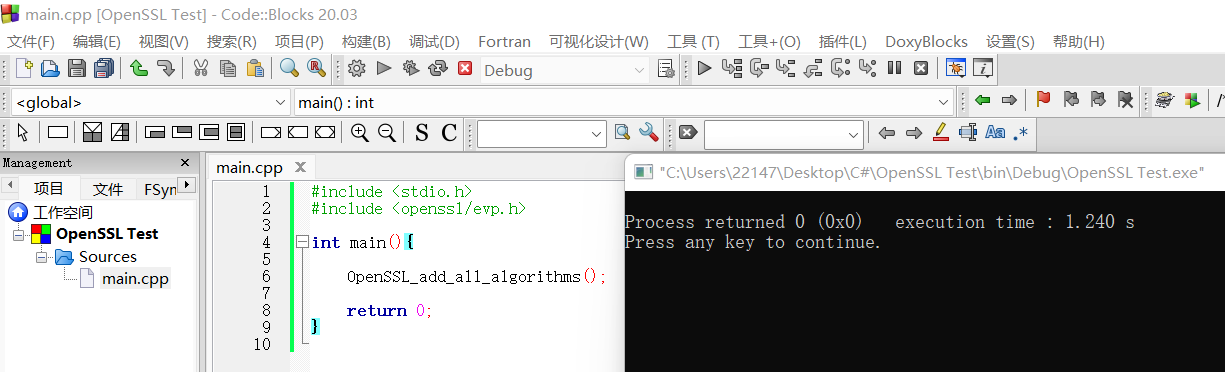
2. OpenSSL 使用 base64 编码/解码
#include <openssl/evp.h>
#include <openssl/bio.h>
#include <openssl/buffer.h>
#include <string.h>
#include <iostream>
using namespace std;
char * base64Encode(const char *buffer, int length, bool newLine);
char * base64Decode(char *input, int length, bool newLine);
int main(int argc, char* argv[])
{
bool newLine = false;
string input = "Hello World!";
char * encode = base64Encode(input.c_str(), input.length(), newLine);
char * decode = base64Decode(encode, strlen(encode), newLine);
cout << "Base64 Encoded : " << encode << endl;
cout << "Base64 Decoded : " << decode << endl;
cin.get();
return 0;
}
// base64 编码
char * base64Encode(const char *buffer, int length, bool newLine)
{
BIO *bmem = NULL;
BIO *b64 = NULL;
BUF_MEM *bptr;
b64 = BIO_new(BIO_f_base64());
if (!newLine) {
BIO_set_flags(b64, BIO_FLAGS_BASE64_NO_NL);
}
bmem = BIO_new(BIO_s_mem());
b64 = BIO_push(b64, bmem);
BIO_write(b64, buffer, length);
BIO_flush(b64);
BIO_get_mem_ptr(b64, &bptr);
BIO_set_close(b64, BIO_NOCLOSE);
char *buff = (char *)malloc(bptr->length + 1);
memcpy(buff, bptr->data, bptr->length);
buff[bptr->length] = 0;
BIO_free_all(b64);
return buff;
}
// base64 解码
char * base64Decode(char *input, int length, bool newLine)
{
BIO *b64 = NULL;
BIO *bmem = NULL;
char *buffer = (char *)malloc(length);
memset(buffer, 0, length);
b64 = BIO_new(BIO_f_base64());
if (!newLine) {
BIO_set_flags(b64, BIO_FLAGS_BASE64_NO_NL);
}
bmem = BIO_new_mem_buf(input, length);
bmem = BIO_push(b64, bmem);
BIO_read(bmem, buffer, length);
BIO_free_all(bmem);
return buffer;
}
输出如下所示:
Base64 Encoded : SGVsbG8gV29ybGQh
Base64 Decoded : Hello World!
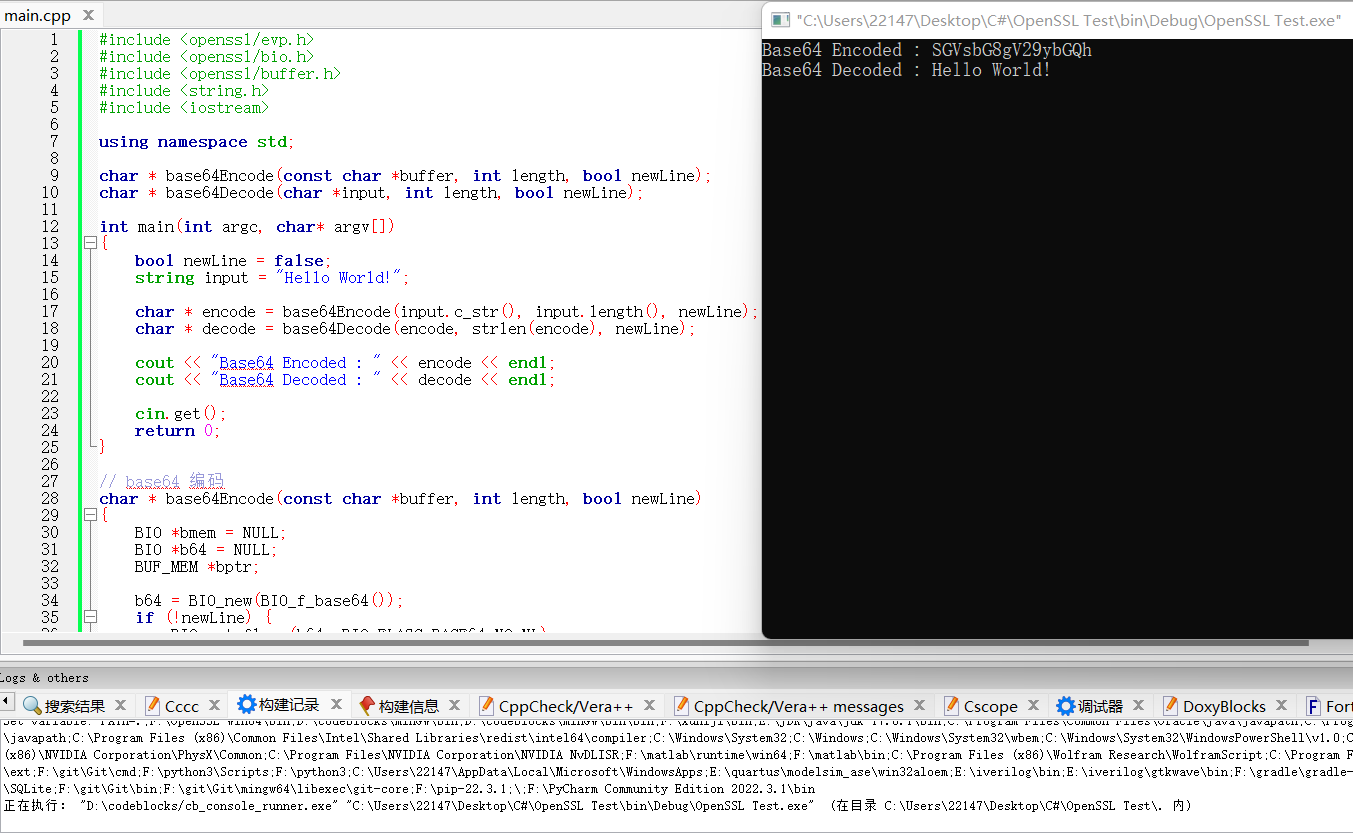
七、遇到的问题及解决方法
(一)error while loading shared libraries: libcrypto.so.1.1: cannot open shared object file: No such file or directory

1. 这个错误通常是因为缺少libcrypto的库文件所导致的。可以通过以下步骤解决这个问题:
确定系统是否已安装OpenSSL库文件。可以使用以下命令检查:
dpkg -l | grep openssl
如果没有安装,则需要安装OpenSSL库文件
sudo apt-get install openssl

2. 确定是否存在libcrypto.so.1.1文件。可以使用以下命令在系统上搜索:
find / -name "libcrypto.so.1.1" 2>/dev/null
如果没有找到,则需要重新安装OpenSSL库文件:
sudo apt-get install --reinstall libssl-dev
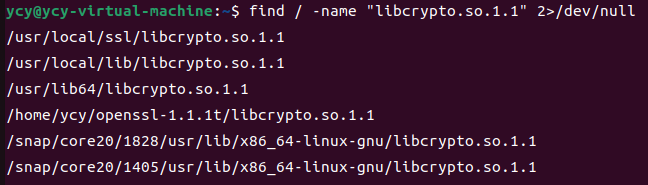
3. 确保库文件路径正确。可以使用以下命令检查库文件路径:
echo $LD_LIBRARY_PATH
如果路径不正确,则需要将其添加到环境变量中:
export LD_LIBRARY_PATH=/usr/local/lib:$LD_LIBRARY_PATH
在这个例子中,假设libcrypto.so.1.1文件在/usr/local/lib目录下。



 浙公网安备 33010602011771号
浙公网安备 33010602011771号